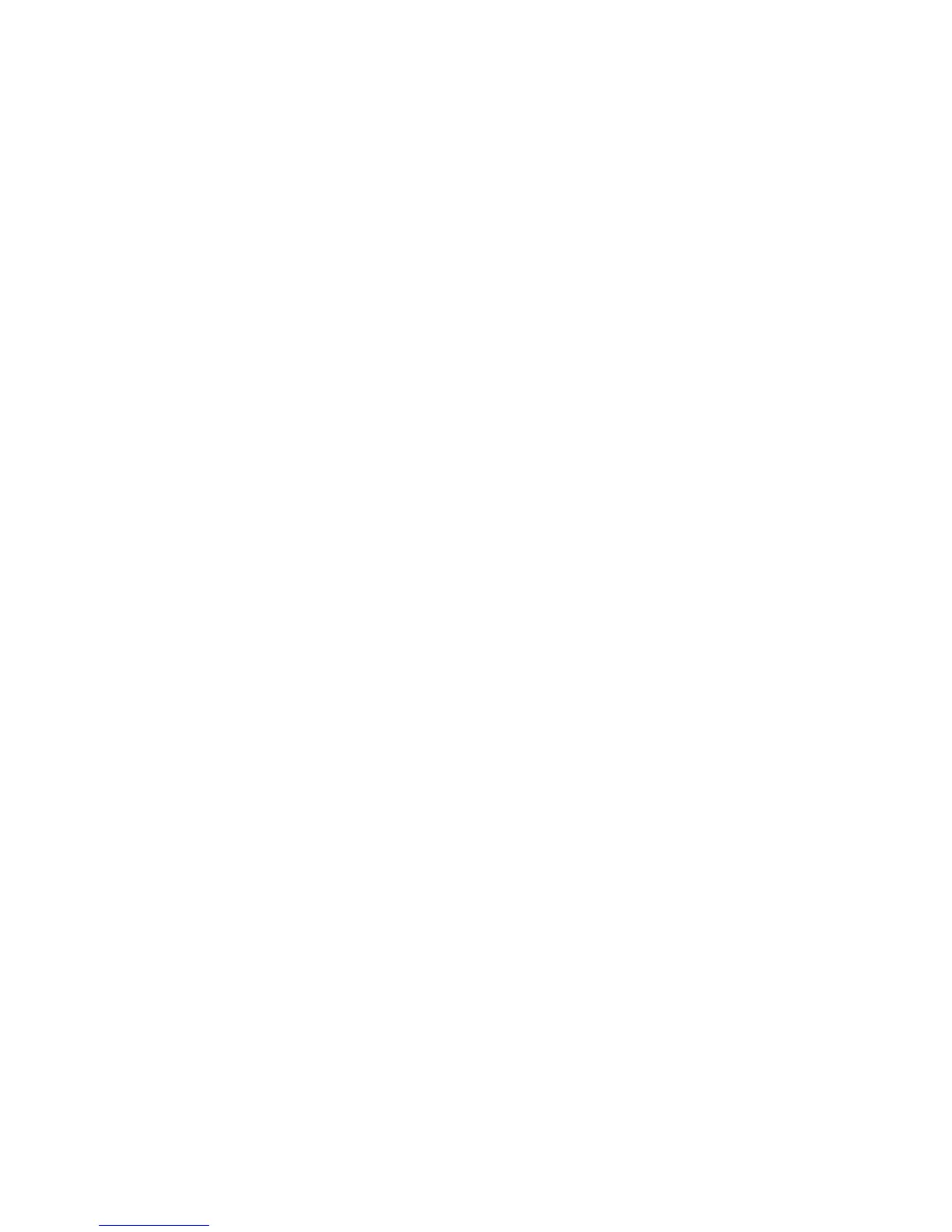Verifica dell'impostazione di rete utilizzando CentreWare Internet Services (IS)
Xerox WorkCentre M118/M118i
15
Verifica dell'impostazione di rete utilizzando
CentreWare Internet Services (IS)
CentreWare IS è costituito da una semplice interfaccia che permette di gestire, configurare e monitorare le
stampanti della rete direttamente dal desktop usando un server web incorporato. CentreWare IS offre agli
amministratori facile accesso alle funzioni di stato, configurazione e diagnostica della stampante. Permette
inoltre agli utenti di accedere allo stato della stampante e di utilizzare funzioni speciali come la stampa dei
lavori salvati. Con CentreWare IS è possibile accedere alle proprie stampanti su una rete TCP/IP e gestirle
usando un browser web.
Nota
Per inserire impostazioni di configurazione di rete tramite CentreWare IS, il computer deve essere sulla
stessa sottorete di Xerox WorkCentre M118/M118i. Per ulteriori informazioni sull’utilizzo di CentreWare
IS, vedere la Guida per l’utente e la System Administrator Guide nel CD-ROM di documentazione per il
cliente o sul sito web Xerox.
Per verificare l'impostazione di rete utilizzando CentreWare IS
1. Dal computer, avviare il browser web.
2. Immettere l'indirizzo IP della macchina nel campo Indirizzo del browser web (http://xxx.xxx.xxx.xxx).
3. Fare clic sulla scheda Proprietà.
4. Selezionare la cartella Impostazioni protocollo nella barra laterale sinistra e quindi selezionare TCP/IP.
5. Se si utilizza un nome server, (anziché un indirizzo IP), inserire l'indirizzo del server DNS nel campo
Indirizzo DNS 1 e quindi selezionare il pulsante Applica nuove impostazioni in fondo alla pagina.
6. Immettere l'ID utente predefinito nella finestra di dialogo Connetti a [indirizzo ip], quindi fare clic sul
pulsante OK.
■ ID utente predefinito: admin
■ Password predefinita: x-admin.
Al termine dell'impostazione di rete, cambiare l'ID utente predefinito e la password.
